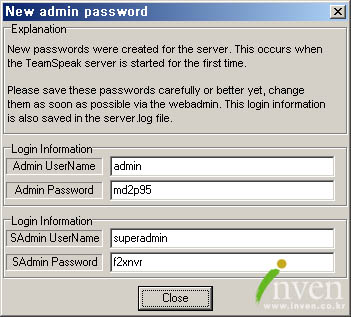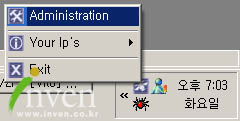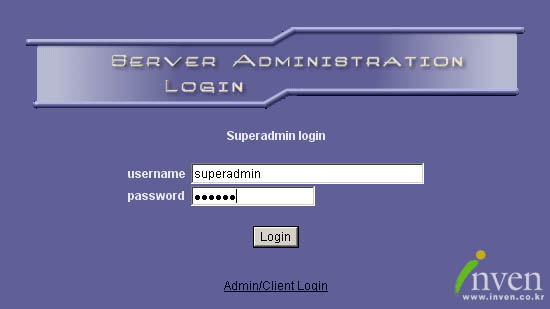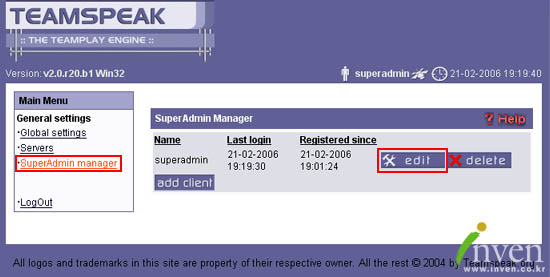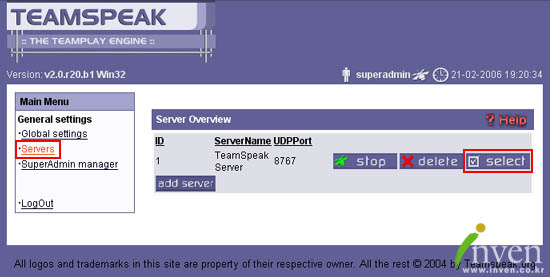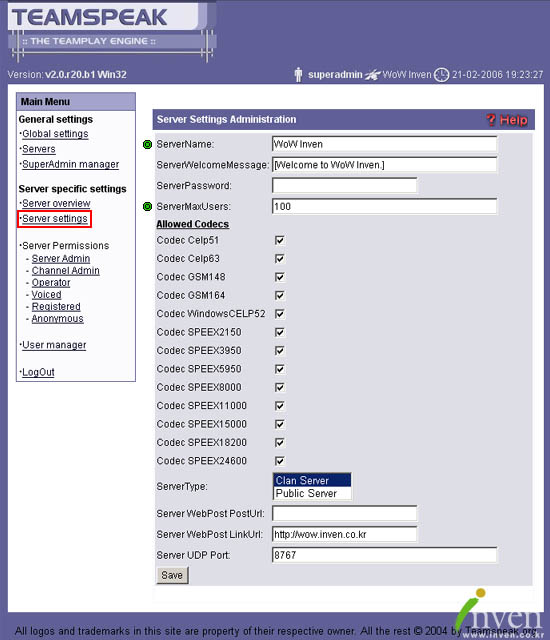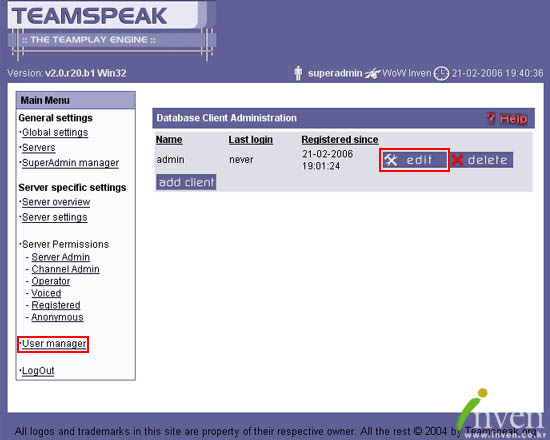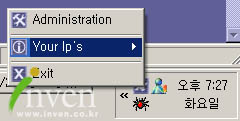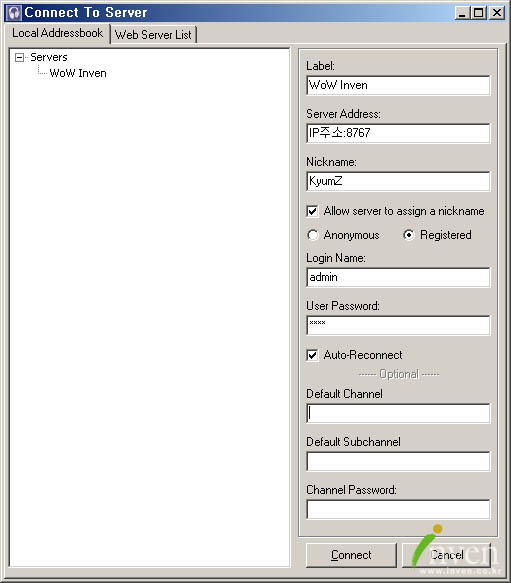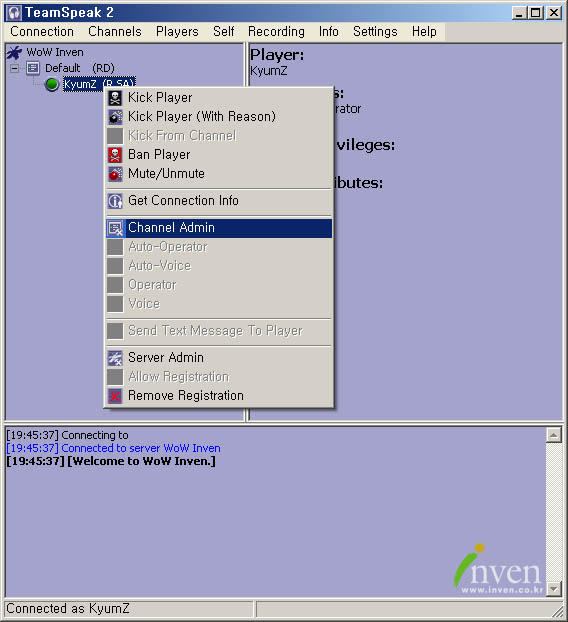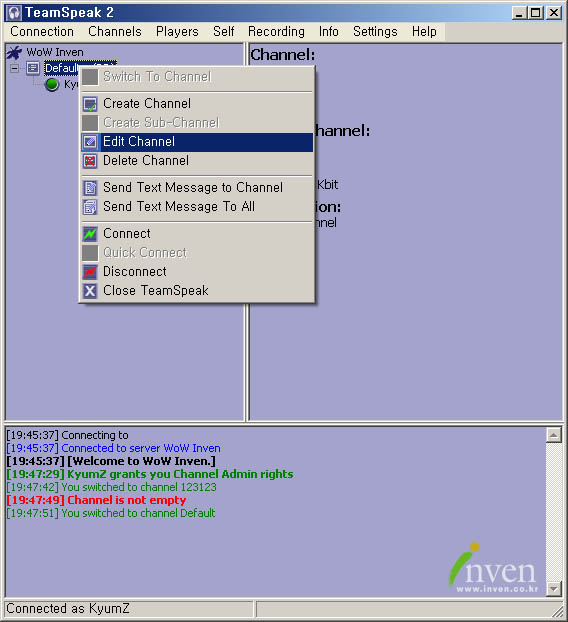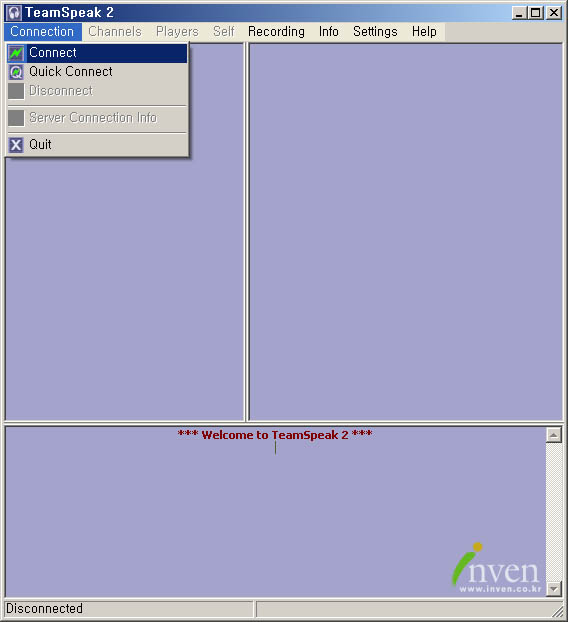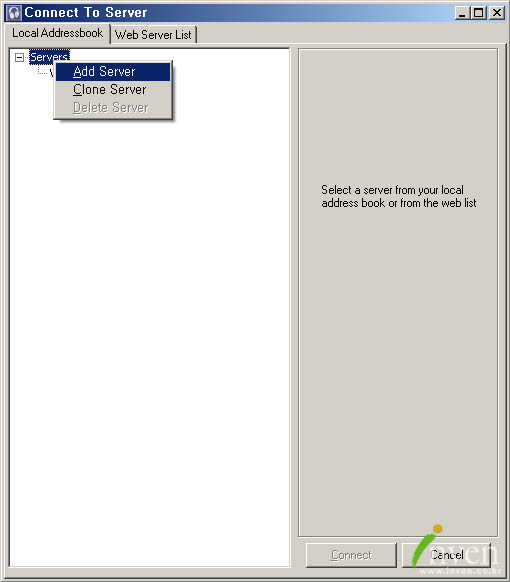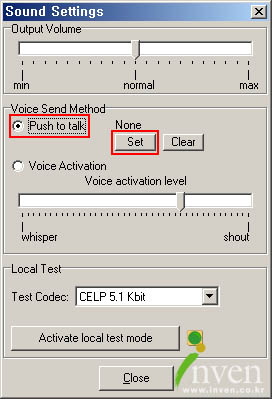유무선공유기 2대를 이용하여 두번째 공유기를 허브모드로 설치하는 방법이다.
우선 기존 메인 공유기에 유선으로 허브모드 공유기를 연결하여 사용할 수 있다.
같은 SSID로 사용은 가능하나 독립된 무선의 신호를 내보내기 때문에 메인A 공유기와 허브모드 B공유기의 SSID는 다른것을 사용하는 것이 적절하다.
설치 순서를 요약하자면
- 스위치(허브)로 변경하고자 하는 B공유기의 DHCP 기능 중지
- 인터넷에 연결된 A공유기에 스위치(허브)로 변경한 B공유기를 연결
우선 B공유기의 DHCP 기능을 중지입니다. B공유기를 공장초기화(Reset)한다.
1. B 공유기에 전원을 연결한다.

2. 공유기의 CPU LED가 아래와 같이 약 1초 간격으로 깜빡이는지 확인한다.

3. 공유기 후면 또는 전면에 리셋버튼을 약 10초간 눌러서 리셋시킨다.

4. 공유기의 CPU LED가 빠르게 깜빡이면 리셋버튼에서 손을 뗀다.

위와 같이 공장초기화를 진행한 경우 공유기에 설정한 모든 내역이 삭제되고
초기 공장 출고상태의 설정값으로 돌아간다.
컴퓨터와 연결합니다.연결된 PC를 켜고 인터넷 탐색기를 실행한 후 노트북이나 컴퓨터에서 http://192.168.0.1으로 접속한다.

관리도구를 클릭하고,
[고급설정]-[네트워크 관리]-[내부 네트워크 설정]메뉴 순서대로 들어간다.

내부네트워크에서 DHCP 서버 발견시 공유기의 DHCP 서버기능을 중단을 선택하고 적용을 클릭한다.
공유기의 IP 주소를 192.168.0.200 등으로 변경한다.
A,B 공유기 2대를 연결하기 위해서는 각각의 공유기가 다른 IP 주소를 갖고 있어야 하는데
스위치 (허브)용 B 공유기에 IP 주소를 변경한다.

스위치(허브)로 변경할 B공유기의 내부 IP 주소 끝자리 값을 200 등으로 변경한다.(예 : 192.168.0.200)
IP 주소를 입력하고 [적용 후 시스템 다시 시작] 버튼을 클릭한다.
시스템이 다시 시작되면 http://192.168.0.200 으로 접속하여 관리화면으로 들어가서 변경된 것을 확인한다.
이제 스위치(허브)로 변경된 B공유기를 랜케이블로 기존 A 공유기에 연결한다.

위의 그림과 같이 스위치로 변경된 <공유기B>의 LAN 포트 1~4 중 하나를 원래 인터넷에
연결되어 있던 <공유기A>의 LAN 포트 1~4중 하나에 연결한다. <공유기B>는 스위치로
동작하게 되므로 <공유기B>의 WAN 포트에는 아무것도 연결하지 않는다.
스위치(허브)로 변경된 B공유기를 기존 A공유기에 연결하는 모든 과정이 완료되었다.
설정이 완료된 상태에서 정상적으로 인터넷 연결이 되지 않는다면 상단 네트워크 <공유기A>
에서 IP할당이 정상적으로 이루어지지 않는 경우이므로 PC 나 손폰에서 IP갱신을
해야 하며 PC 나 손폰을 재부팅 하거나 공유기를 재시작 한다.
- 공유기B를 스위치(허브)로 변경한 후, 추가로 UPNP 포트포워딩 기능이 실행 중이라면 네트워크 장애를 유발시킬 수 있으므로 해당 기능을 중단시킨다.

스위치(허브)로 변경된 B공유기가 무선 공유기로 필요에 따라 무선 연결 설정이
필요한 경우 <공유기A> 또는 <공유기B>에 연결된 PC 어디에서나 <공유기B>의 변경된
IP 주소(http://192.168.0.200)에 접속하여 필요한 무선 설정을 진행할 수 있다.
스위치(허브)로 변경된 B공유기 무선설정은 단순히 SSID만 변경하여 주면 된다.
http://192.168.0.200에 접속하여 무선 설정에서 SSID를 다른이름으로 변경하여 준다.